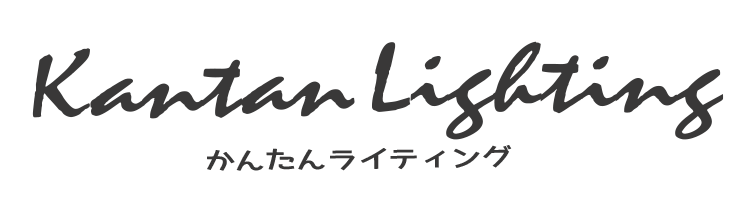前々回は電子タバコを使った湯気や煙の合成用の写真を撮影した記事をアップしました。
出来としては今ひとつ納得できてないところもありますが、今日はその撮影した湯気素材を使ってコーヒーカップに湯気が立ち上る写真を作ってみたいと思います。
まずはコーヒーカップの写真の撮影から

このブログではできるだけオリジナル素材でやりたいと思っているので、コーヒーカップの写真素材を撮るところからスタートです。
背景が明るいと合成した湯気が見えにくくなるので、暗めのほうがいい結果になると思います。背景をただ真っ黒くするのも、なんとなく芸がない感じがしたので今回はベース用のトップライト(天トレ)の奥を少し落としたものを使ってみようと思います。
コーヒーは自販機のホット缶コーヒーを使いました。
室温が高いと、やっぱり湯気は出にくい

撮影時の室内温度は20度以上あったと思います。案の定、カップから湯気は立ちませんでした。
この写真では湯気は立っていませんが、湯気が見えていたとして、カップと湯気を1発撮りする場合には前に紹介したコニカルスヌートなどのライトを仕込んで逆光気味に当てた光をカップの縁ギリギリのところでカットして撮影するのが一般的だと思います。
1発で撮るときはコーヒーは沸騰寸前のアツアツにするか室内温度を下げるかしないと湯気はすぐに見えなくなるはず。さらに湯気用のライトをもう一つセットする手間もあるし、そもそも湯気自体思ったように立ち上ってくれないことも考えられます。
そう考えると湯気は後で合成したほうが合理的だと思います。
前に撮った湯気の素材を確認してみたけど…

先日電子タバコを使って撮影した湯気風のスモーク写真を見てみました。スモーク撮影の記事中でもお話しましたが、セッティングがイマイチで使えそうなカットが少ないです。
とりあえず一つ選んで合成してみたいと思います。湯気の合成方法を検索して調べてみました。
黒バックで撮影した湯気画像を使う方法やフォトショップの「雲模様」フィルタで画像をいちから作っていく方法。背景が透過した湯気や煙の素材を合成する。などいろいろとヒットしましたが、今回は黒バック写真を使う方法の解説記事を参考にやっていきます。


余計なものが写っているので塗りつぶして、スモークの下部分をコピースタンプで追加しました
コーヒーカップの写真と湯気素材を合成する
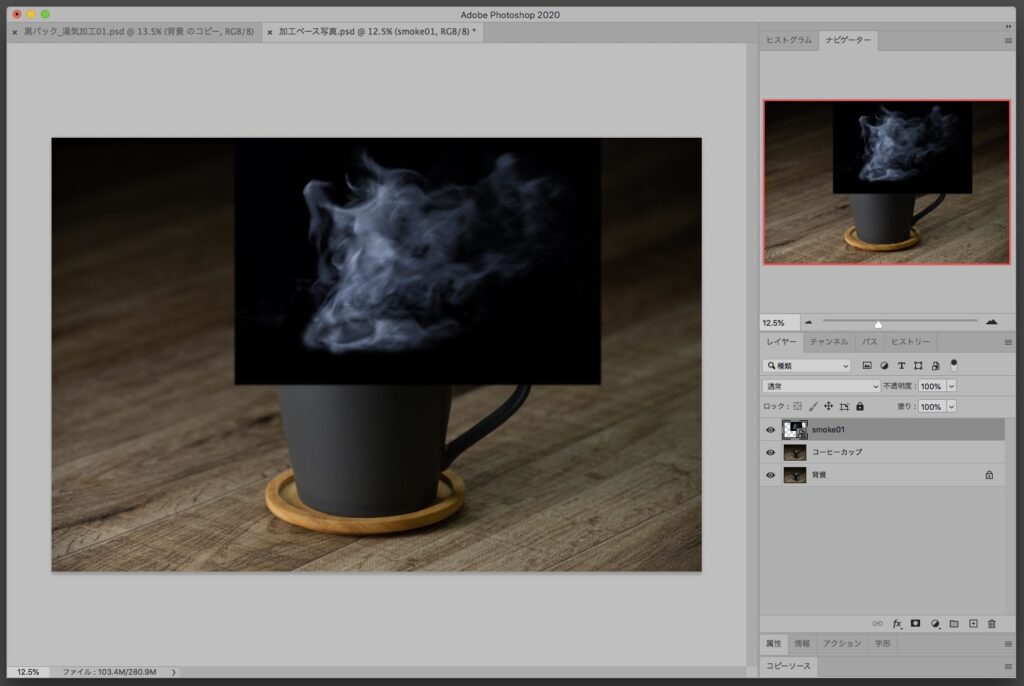

湯気の写真をコーヒーカップの写真レイヤーに持っていって大きさや位置をだいたい決めました。
撮影したコーヒーカップと湯気素材をphotoshopで合成します。黒バックの湯気画像のレイヤーを「スクリーン」にして合成するのが一番かんたんですが、ここはフォトショップの操作の勉強にもなるので、レイヤーマスクを使って合成するやり方でやることにします。
主にMappy Photo Editさんのブログ記事を参考にさせていただきました。
湯気のレイヤーの描画モードをスクリーンにする
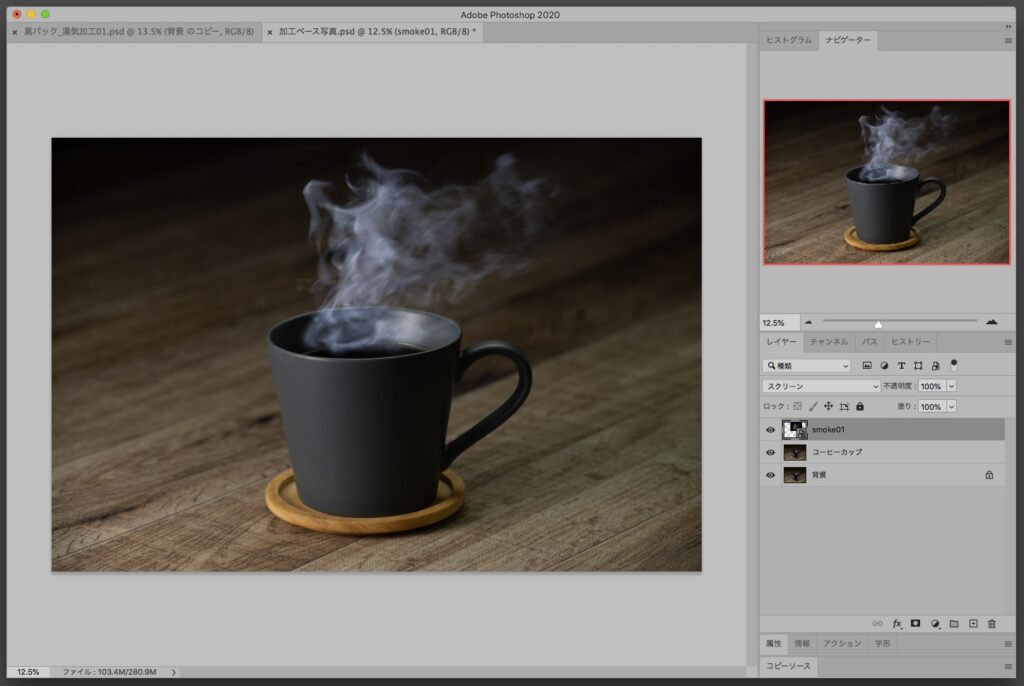
湯気のレイヤーを描画モードのスクリーンにします。ここまではカエルもよくやるやつです。透明度をいじって画像を少しいじればなんとなく、湯気風にはなります。
レイヤーマスクで湯気の周りを塗っておく
レイヤーマスクを使って湯気の周りを塗りつぶします。これは湯気以外のものが合成のときに薄く見えたりしないようにするためだと思います。やっておくと安心ですね。
湯気の彩度を抜く
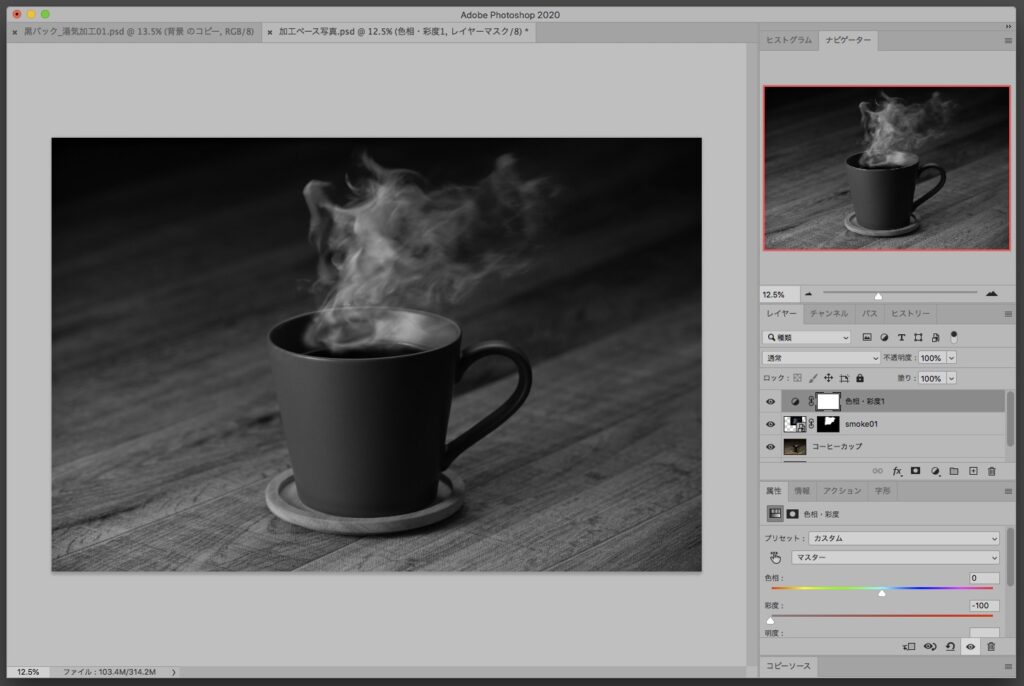
次は調整レイヤー上の色相彩度で彩度のスライダーをいっぱいまで下げてモノクロにします。フォトショップを使った経験のある人ならわかると思うんですが、上のレイヤーでこれをやると効果が下のレイヤーまでまでかかるので画像は全部モノクロに変わります。
カエルもあれっ?と思ったのですが、次へ進みます。
湯気の写真にクリッピングマスクをかけると湯気だけモノクロに!
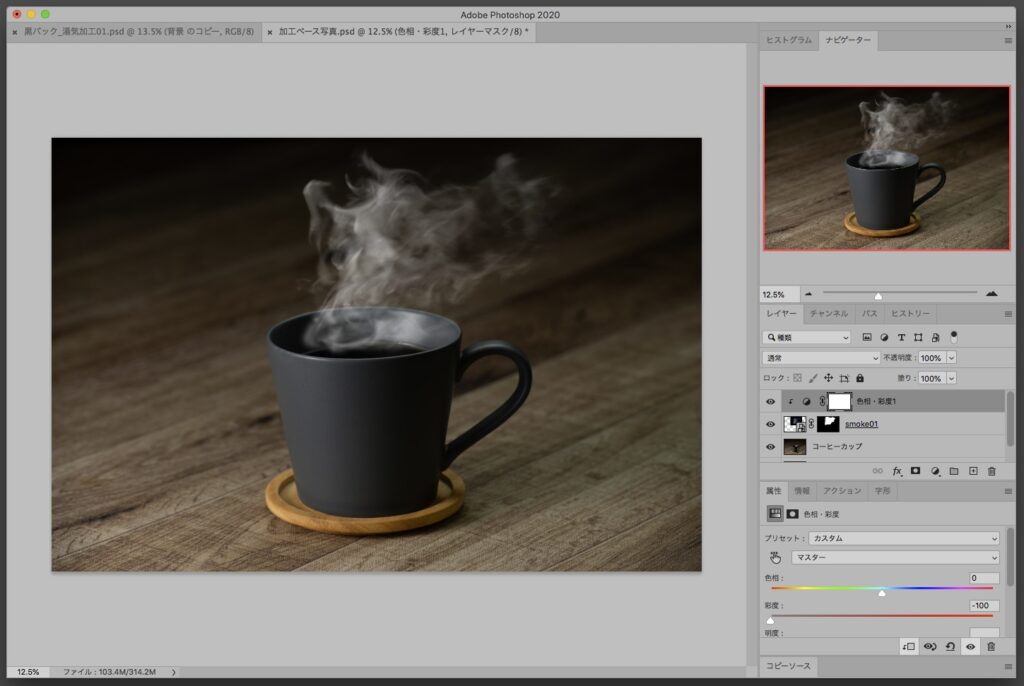
彩度を目一杯下げたあとメニュー一番下の左端にある四角いアイコン(クリッピングマスク)を押すと湯気だけに効果がかかり、下のコーヒーカップの色がもとに戻りました。カエルならたぶん煙の色はレイヤーごと色相彩度で抜いていたと思います。
これなら後で変更後もとに戻すこともできますね。勉強になります。
フィルター⇒ゆがみ、で湯気の形を変形させる
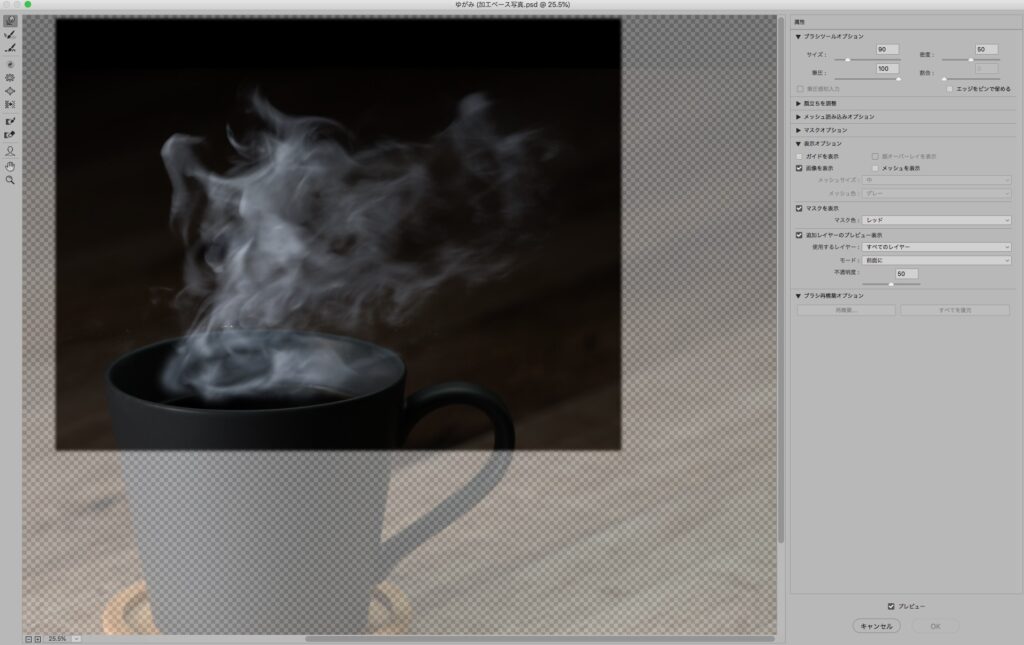
湯気のレイヤーを選んでメニューのフィルターから「ゆがみ」を選択して、湯気の形を右上の「前方ワープツール」で変形させて整えていきます。
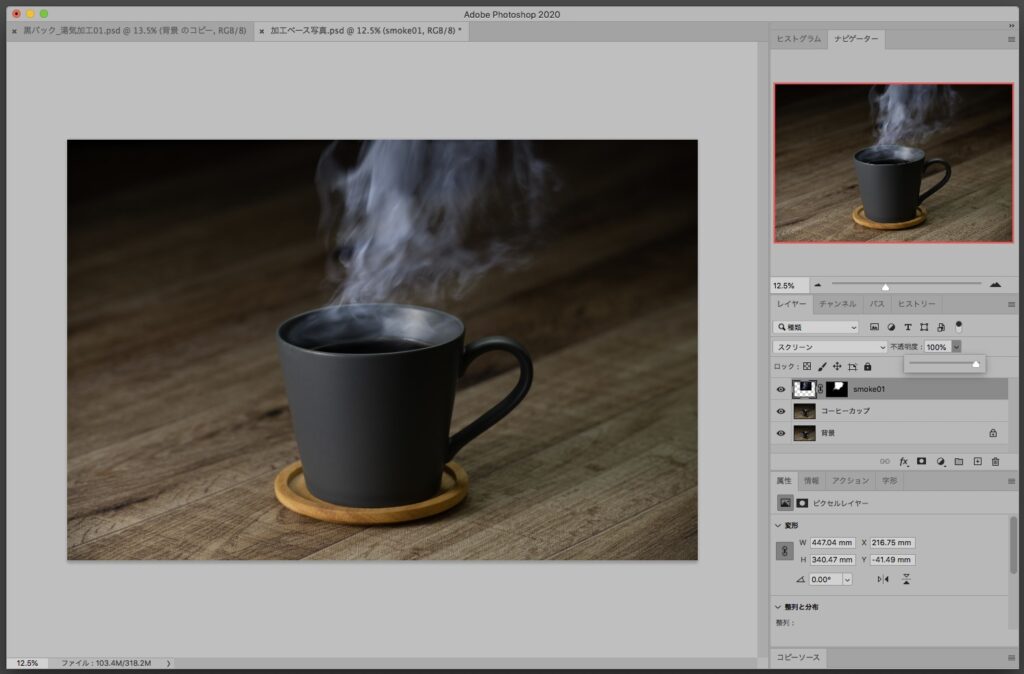
さらに他にも操作はありましたが
Mappy Photo Editさんのブログではさらに湯気をボカしたり、足りない湯気を増やしたりする操作などがあり、とても勉強になりました。
今回使った湯気の素材写真は、かなり強めに撮れていたので、その先の操作はやりませんでした。あとは湯気の透明度を調整するなどして仕上げていきたいと思います。
とりあえず完成


もう少し時間かけてやってみたい気も…
透明度を調整してとりあえず、完成と言うことにします。湯気の動きや形にはちょっと不満が残りますが、とりあえずは使えるレベルになったのではないでしょうか。
別の写真に湯気をコピペしてみる

同じ湯気の合成素材のレイヤーをコピペして縦位置の写真に流用してみました。
湯気の画像は変形させてタテ伸ばしにして、マスクもちょっといじりました。
合成する素材は、しっかりと湯気が見えるものに気を取られがちになりますが薄っすらと入れたほうが自然な感じになるみたいです。
まとめ
湯気の素材が微妙な感じだったのでどうなることかと思いましたが、フォトショップを駆使すればある程度は完成に持っていけることがわかりました。
フォトショップの操作に慣れている人なら、ある程度の素材があればリアルな表現まで持っていけるのだと思います。
とはいえ、元の湯気の素材が、いい形や濃さで撮れていれば、作業は楽になるし見た目も自然になるはずなので、最初の合成素材選びは大切だと思いました。
空き時間にオリジナルの素材を撮ってストックしておくのも悪くないですね。